Урок 7. Альбоми в ВКонтакте як інструмент ведення бізнесу в інтернеті
- Крок 1. Підключаємо і налаштовуємо альбоми
- Крок 2. Створюємо альбоми
- Крок 3. Створюємо обкладинку альбому
- Щоб встановити картинку в якості обкладинки альбому, потрібно:
- редагування альбомів
Люди люблять розглядати картинки красивих або незвичайних речей, а розглядаючи, починають їх хотіти. І замовляти.
Як використовувати в роботі: ми рекомендуємо створювати по альбому для кожної з груп товарів (наприклад, якщо ви продаєте одяг, то це можуть бути групи: «сукні», «спідниці», «штани» і т.п.). Окремий альбом слід присвятити товарам, які у вас є в наявності. Ну а якщо ви проводите акцію або розпродаж, то ми також рекомендуємо створити окремий альбом для товарів, на які вона поширюється.
- для надання клієнтам можливості викладати «вихваляючись» (від слова «хвалюся») придбаних у вас товарів.
Як допомагає бізнесу: такий альбом є підтвердженням, що у вас вже робили замовлення справжні, живі люди і їм товар сподобався. Це в рази підвищує довіру у нових клієнтів, а значить, вони перестають боятися, що ви їх «кинете», зникнувши з грошима або продасте товар жахливої якості.
Як використовувати в роботі: ми рекомендуємо створити альбом, доступ до додавання фотографій в який є у всіх членів групи (як налаштувати доступ, ми розповімо в цьому уроці трохи пізніше). Запрошуйте клієнтів ділитися фотографіями отриманих товарів. Маленький секрет: зазвичай люди бояться бути першими і тому не завантажують фотографії в порожній альбом. Перші 5-10 фотографій ви повинні завантажити самостійно: напевно перед тим, як задумати бізнес на китайських аукціонах, ви вже «протестували» деякі товари на собі.
- для надання клієнтам можливості викладати «хотілки» (від слова «хочу») товарів, які вони десь бачили і хочуть придбати у вас.
Як допомагає бізнесу: чим краще ви знаєте, чого хочуть ваші клієнти, тим вище шанс, що вони у вас це куплять (адже не дарма кажуть, попит породжує пропозицію). Створюючи альбом для «хотелок» клієнтів, ви отримуєте високоточний інструмент вивчення їх потреб.
Як використовувати в роботі: ми рекомендуємо, як і в попередньому випадку, створити альбом, доступ до додавання фотографій в який є у всіх членів групи. Запрошуйте людей рассказиавать про свої списку бажань. В цьому випадку працює той же секрет, що і в попередньому: завантажте перші 3-5 фотографій в цей альбом самостійно, щоб ваші клієнти взяли приклад і зробили так само.
- для розміщення інфографіки, тобто інформації для клієнтів, яку зручніше сприймати в графічному вигляді: схеми, таблиці і т.п.
Як допомагає бізнесу: вченими доведено, що інформація, підкріплена ілюстраціями, оцінюється читачем як більш цікава, а картинка завжди краще сприймається, ніж текст. А клієнтові повинно бути цікаво і зрозуміло, інакше він піде до іншого продавця.
Як використовувати в роботі: подумайте, яку інформацію клієнтам було б зручно сприймати у вигляді картинок. Це може бути схема замовлення, таблиця з вартістю доставки, інструкція по визначенню свого розміру і т.д. Намалюйте відповідні картинки і завантажте їх в альбоми. А ще ви можете вставляти ці картинки на сторінки своєї групи (як це зробити - див. урок 6 ).
Отже ...
Крок 1. Підключаємо і налаштовуємо альбоми
Для початку перевірте, чи підключена у вас функція альбомів. Взагалі, якщо ви виконували завдання уроку 4 , То альбоми у вас підключені. Якщо ж ні, то зайдіть в розділ «Управління співтовариством» і виберіть «Відкриті» або «Обмежені» навпроти пункту «Фотографії».
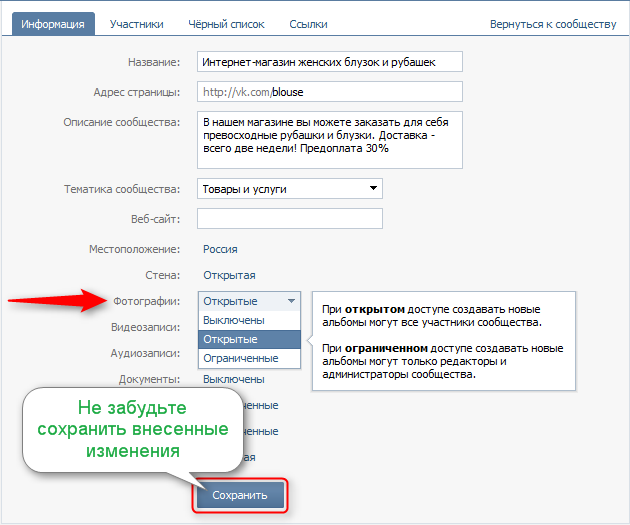
Якщо ви вибираєте «Відкриті», то при такому доступі створювати нові альбоми можуть усі учасники спільноти. Якщо ви вибираєте «Обмежені», то тоді створювати нові альбоми можуть тільки редактори і адміністратори (тобто поки що тільки ви). Зверніть увагу, що дана установка впливає надають допуск до створення альбомів, а не до їх перегляду: переглядати альбоми у відкритій групі можуть всі її відвідувачі. Ми рекомендуємо встановлювати обмежений доступ до альбомів, тому що це допоможе підтримувати порядок в альбомах і уникнути захаращення групи альбомами, створюваними спамерами.
Крок 2. Створюємо альбоми
Почнемо зі створення альбому, присвяченого якої-небудь групи товарів. Попередньо зберіть все картинки, які ви будете завантажувати в альбом, в окрему папку на комп'ютері.
Якими мають бути їх характеристики? Незважаючи на те, що зараз сайт vk.com дозволяє завантажувати в альбоми зображення практично будь-якого розміру, великі вони будуть довше завантажуватися і можуть втратити в якості при обробці самим сайтом vk.com. Ну а маленькі картинки буде просто напросто незручно розглядати вашим клієнтам. Тому ми вважаємо, що оптимальніше всього вибирати зображення з розмірами в межах 600-1000 пікселів по найбільшій стороні. Формат файлу - JPG або PNG.
Для створення альбому ми натискаємо на «Альбоми» в блоці фотографій на головній сторінці та в вікні, вибираємо «Створити альбом».
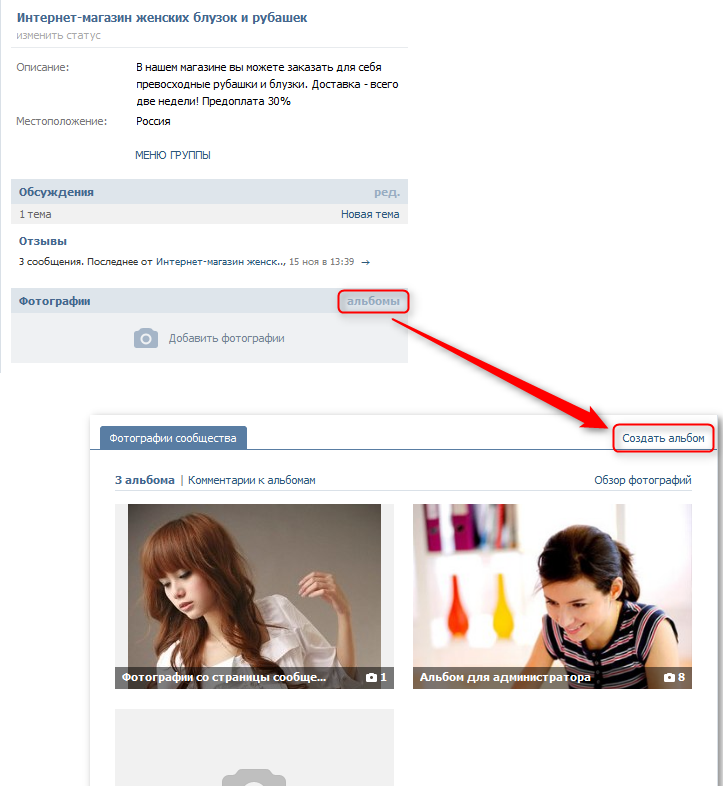
Заповнюємо поля з назвою і описом альбому. Внизу ви бачите пункт для вибору того, хто може завантажувати фотографії в альбом. Якщо ви хочете, щоб в даний альбом завантажували фотографії тільки редактори і адміністратори групи, то не забудьте поставити галочку. Ми вважаємо, що для альбомів, які є каталогами товарів, ця галочка повинна стояти. Якщо ви хочете, щоб в альбом могли завантажувати фотографії всі користувачі, то тоді галочку ставити не потрібно. Як ми вже писали вище, це доцільно для альбомів, в які ваші клієнти будуть завантажувати свої «вихваляючись» і «хотілки».
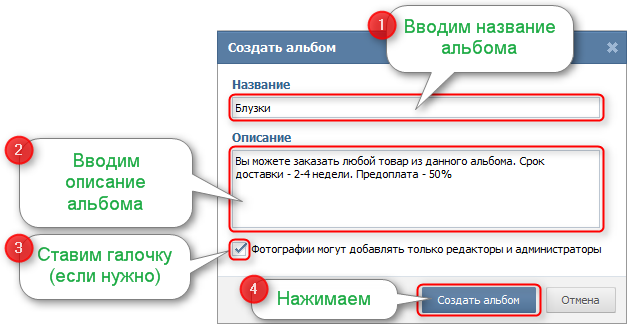
Після того, як ви натиснули «Створити альбом», у вас відкриється щойно створений порожній альбом. Натисніть «Додати фотографії в альбом» і завантажте картинки, які ви заздалегідь підготували (щоб вибрати кілька фотографій одночасно, клацайте по ним мишкою, тримаючи клавішу Ctrl на клавіатурі):
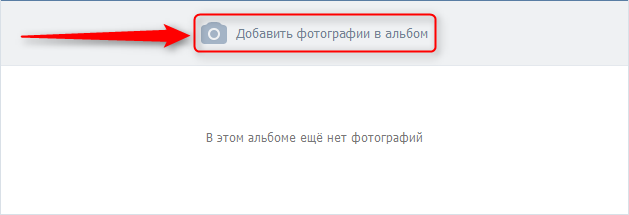
Ви побачите процес завантаження фотографій:
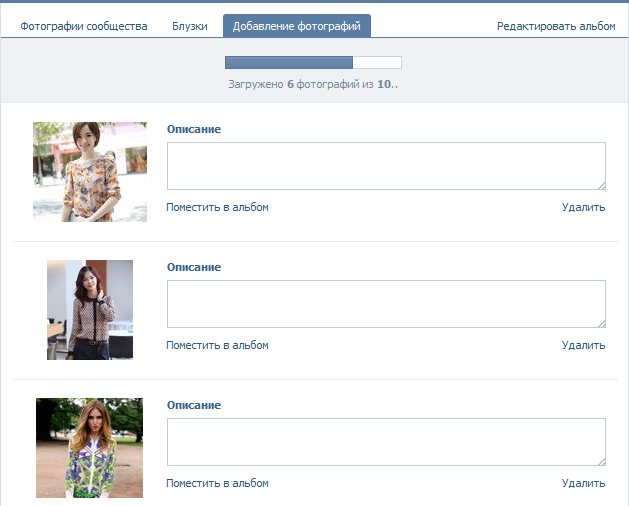
Ви можете прямо зараз (навіть не чекаючи, коли буде завантажено всі фотографії) додати до кожної картинки опис, якщо хочете. Наприклад, в описі можна вказати ціну і можливі розміри.
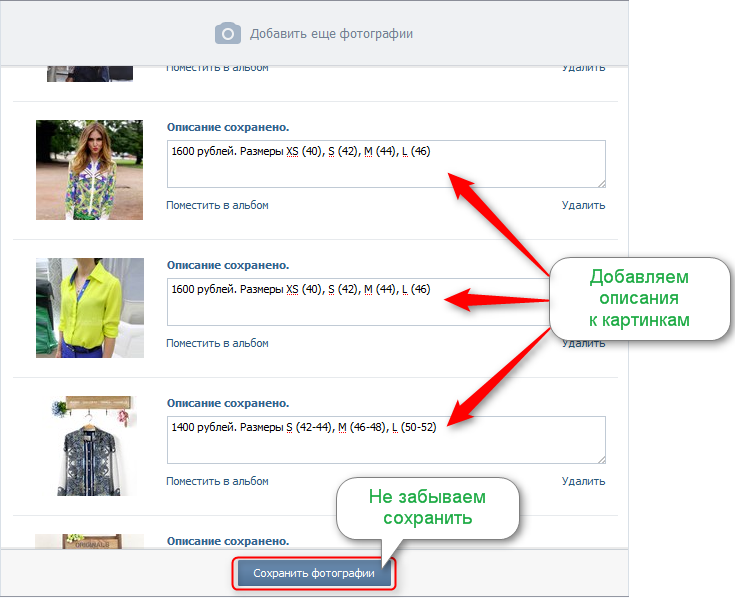
Після збереження ваш альбом тепер виглядає приблизно так:
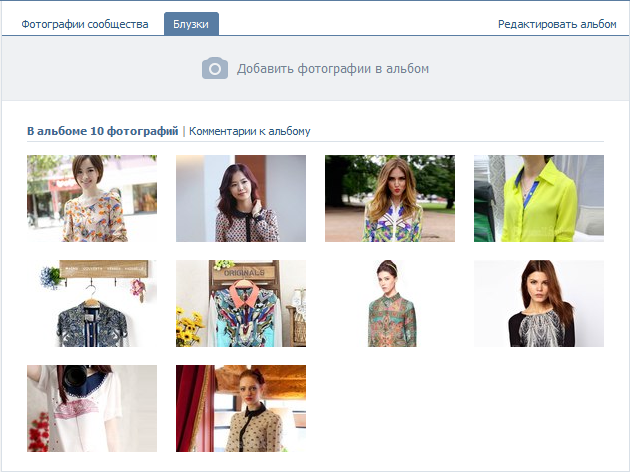
Крок 3. Створюємо обкладинку альбому
Ми рекомендуємо кожному альбому створювати так звану обкладинку, по якій зрозуміло, чому присвячений даний альбом. Обкладинка альбому - це картинка, яку бачить клієнт, заходячи в розділ «Альбоми». Оформлені в єдиному стилі обкладинки альбомів надають вашій групі більш професійний вид.
Наприклад, в нашій групі vk.com/tibimi/ альбоми виглядають так:

Картинку, яка буде служити обкладинкою альбому, ви призначаєте самі. Якщо ви цього не зробили, то обкладинкою альбому за замовчуванням буде остання завантажена фотографія.
Щоб встановити картинку в якості обкладинки альбому, потрібно:
- природно, намалювати цю картинку, наприклад, в програмі Photoshop. Якщо ви погано володієте графічними програмами, то вам краще знову подивитися урок 3 , Де ми показували основи малювання в програмі Photoshop. Розміри зображення рекомендуємо встановити 640 * 420 пікселів.
- завантажити картинку в той альбом, обкладинкою для якого вона повинна стати
- зайти в альбом і натиснути у верхній частині сторінки праворуч посилання «Редагувати альбом». Далі натискаєте «Змінити обкладинку» і вибираєте ту фотографію, яку ви тільки що підготували і завантажили:

Ось що вийшло:
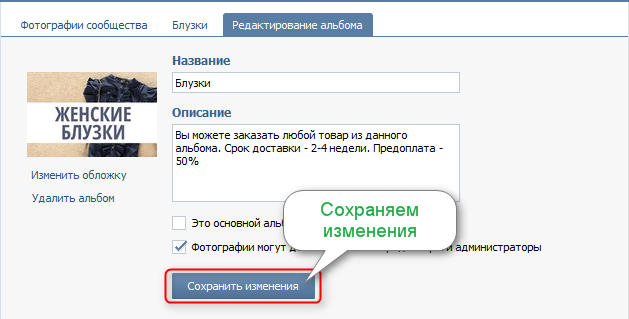
Усе! Ваш альбом з індивідуальною обкладинкою готовий! Повторіть ці дії для всіх ваших альбомів. У нас вийшло ось так:
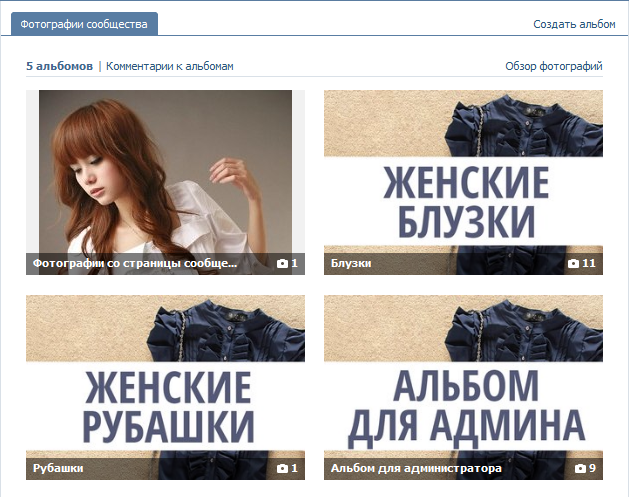
Примітка: альбому «Фотографії зі сторінки спільноти» не можна завантажити обкладинку, тому що він створюється автоматично і містить аватарки групи, які ви коли-небудь завантажували. Якщо він вам заважає, то ви просто можете перемістити його в кінець списку альбомів. Як це зробити, ми розповімо в кінці уроку.
редагування альбомів
Альбоми в ВКонтакте можна редагувати, змінювати порядок фотографій, опис і т.д. Зараз ми покажемо, як виробляти основні маніпуляції з альбомами:
1. Щоб відредагувати назву альбому, його опис, обкладинку чи доступ до додавання фотографій, зайдіть в нього і натисніть вгорі сторінки праворуч посилання «Редагувати альбом». Не забудьте зберегти зроблені зміни. Як ви бачите, тут же присутній кнопка видалення альбому.
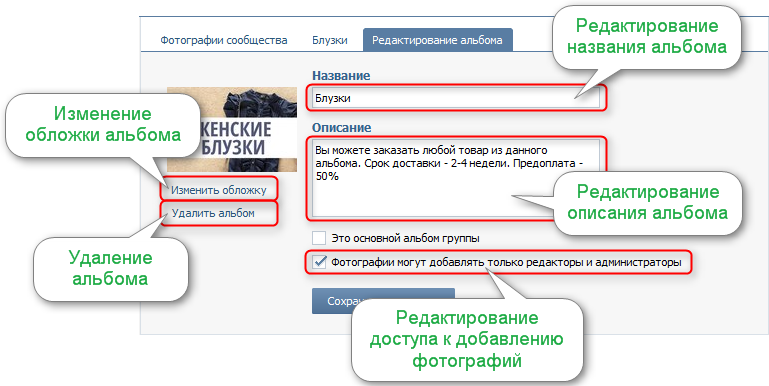
2. На цій же сторінці ви можете здійснювати деякі дії з фотографіями:
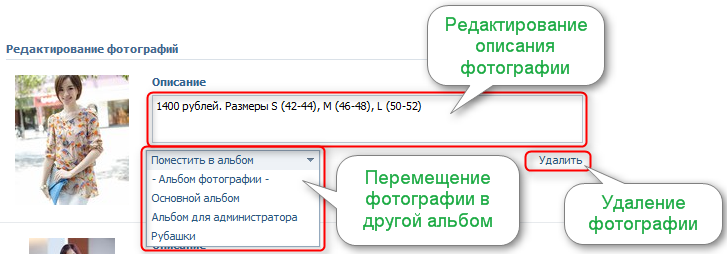
- редагувати опису фотографій. Примітка: введені опису фотографій зберігаються автоматично, але ми все одно рекомендуємо натиснути кнопку «Зберегти зміни» в самому низу сторінки.
- переміщати фотографії з альбому до альбому. Примітка: просто натисніть на кнопку «Помістити в альбом» під фотографією, яку потрібно перемістити, і виберіть альбом із списку. Природно, альбом до цього моменту повинен бути вже створений.
- видаляти їх. Примітка: якщо ви помилково видалили не ту фотографію, натисніть на кнопку «Відновити», яка з'явиться на місці видаленої фотографії. Відновити фотографію можна, поки ви не закрили сторінку редагування альбому.
Також управляти окремими фотографіями ви можете, безпосередньо відкривши ці фотографії: «Редагувати опис», «Видалити», «Повернути». Натиснувши кнопку «Редагувати», ви зможете застосувати до картинки різні колірні фільтри, а вибравши «Розширені настройки» - перемістити фотографію в інший альбом або призначити її обкладинкою альбому.
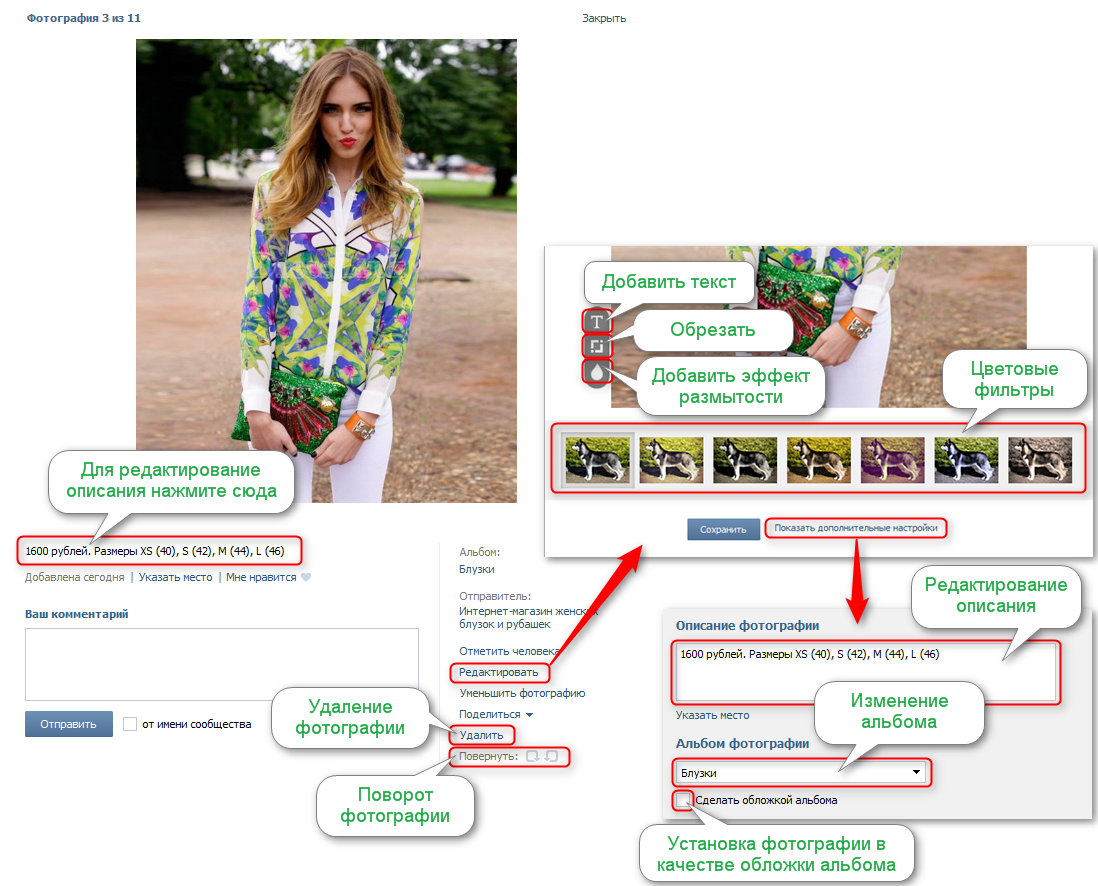
3. У ВКонтакте є така функція як «Основний альбом групи». Це альбом, фотографії з якого відображаються на головній сторінці групи. Ми рекомендуємо в якості основного альбому встановити альбом, який ви використовуєте як каталог товарів: тоді клієнти, заходячи на вашу сторінку, вже будуть розуміти, чому присвячена ця група.
Щоб встановити конкретний альбом в якості основного, зайдіть в альбом і натисніть вгорі сторінки праворуч посилання «Редагувати альбом». Поставте галочку напроти пункту «Це основний альбом групи».
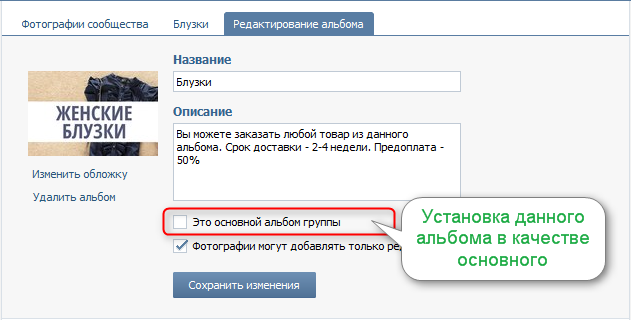
Тепер фотографії з цього альбому відображаються на головній сторінці групи:
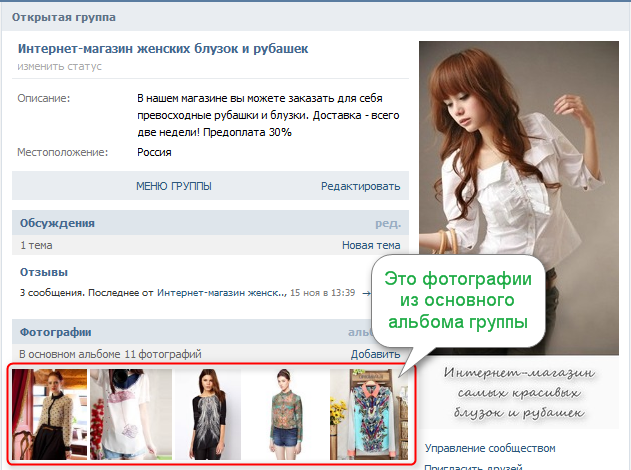
4. Щоб додати до альбому ще фотографії, просто зайдіть в нього і натисніть кнопку «Додати фотографії в альбом» у верхній частині сторінки. Далі всі ваші дії аналогічні тим, що були описані вище.
5. Щоб поміняти порядок фотографій в альбомі, зайдіть в альбом, натисніть по обраної фотографії лівою кнопкою мишки і, не відпускаючи кнопки, просто тягнете фотографію на потрібне місце. Ми рекомендуємо поставити на першу позицію картинку з обкладинкою альбому.
Аналогічним чином змінюється порядок альбомів в розділі «Фотографії спільноти».
Всі фотографії з альбомів ви можете втавлять на внутрішні сторінки групи. Щоб згадати, як це зробити, рекомендуємо вам переглянути урок 6
Завдання: придумати і створити не менше 3 альбомів в групі, додати в кожен альбом не менше, ніж по 5 фотографій. До кожного альбому намалювати і завантажити обкладинку. Спробувати перенести фотографію в інший альбом, видалити, відновити, поміняти порядок фотографій в альбомі.
Якими мають бути їх характеристики?